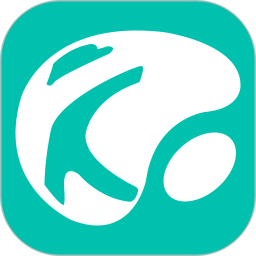mac系统怎么设置桌面, 设置桌面背景
时间:2024-12-21 来源:网络 人气:
Mac系统怎么设置桌面
Mac系统以其简洁、高效的操作体验受到了广大用户的喜爱。桌面作为Mac系统中最直观的界面之一,设置得宜可以大大提升工作效率。本文将详细介绍如何在Mac系统中设置桌面,包括背景、图标、显示选项等。
设置桌面背景
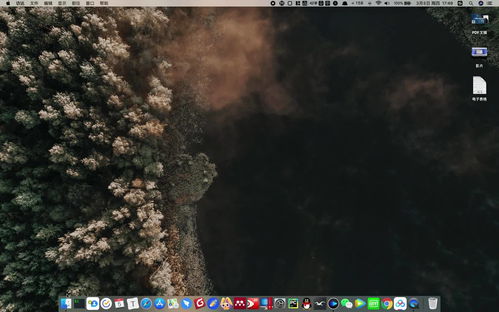
首先,我们来看看如何设置桌面背景。以下步骤可以帮助您轻松更换桌面背景:
点击屏幕左上角的苹果菜单,选择“系统偏好设置”。
在系统偏好设置窗口中,点击“桌面与屏幕保护程序”。
选择好背景后,点击“好”按钮,即可应用新的桌面背景。
调整桌面图标大小

桌面图标的大小可以根据您的个人喜好进行调整。以下是调整桌面图标大小的步骤:
在桌面空白处右键点击,选择“查看”。
在弹出的菜单中选择“显示选项”。
在“显示选项”窗口中,您可以调整“图标大小”的滑块来改变图标的大小。
调整完成后,点击“好”按钮保存设置。
整理桌面图标

将常用的应用程序或文件拖动到Dock栏,方便快速访问。
将不常用的文件或文件夹拖动到新建的文件夹中,保持桌面整洁。
使用Finder搜索功能快速找到需要的文件或文件夹。
设置桌面快捷方式
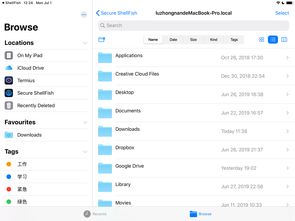
Mac系统允许您为常用应用程序或文件创建桌面快捷方式,以下是如何创建桌面快捷方式的步骤:
在Finder中找到您想要创建快捷方式的应用程序或文件。
右键点击该应用程序或文件,选择“制作别名”。
将创建的别名拖动到桌面上,即可创建桌面快捷方式。
教程资讯
教程资讯排行